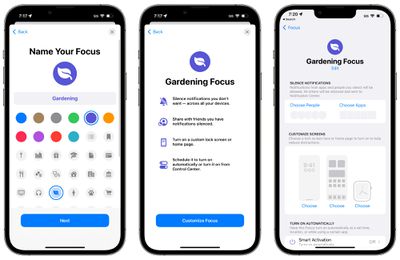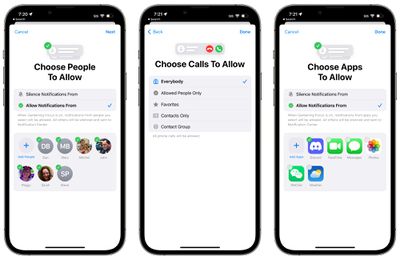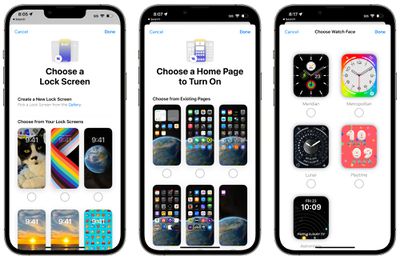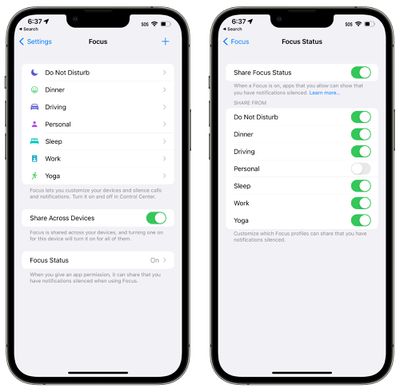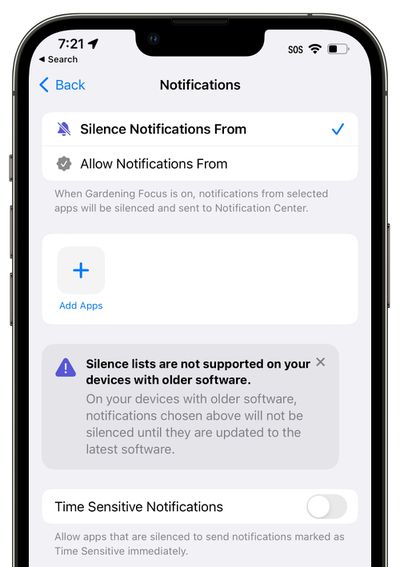Guía de enfoque de iOS 16: novedades del modo de enfoque de Apple
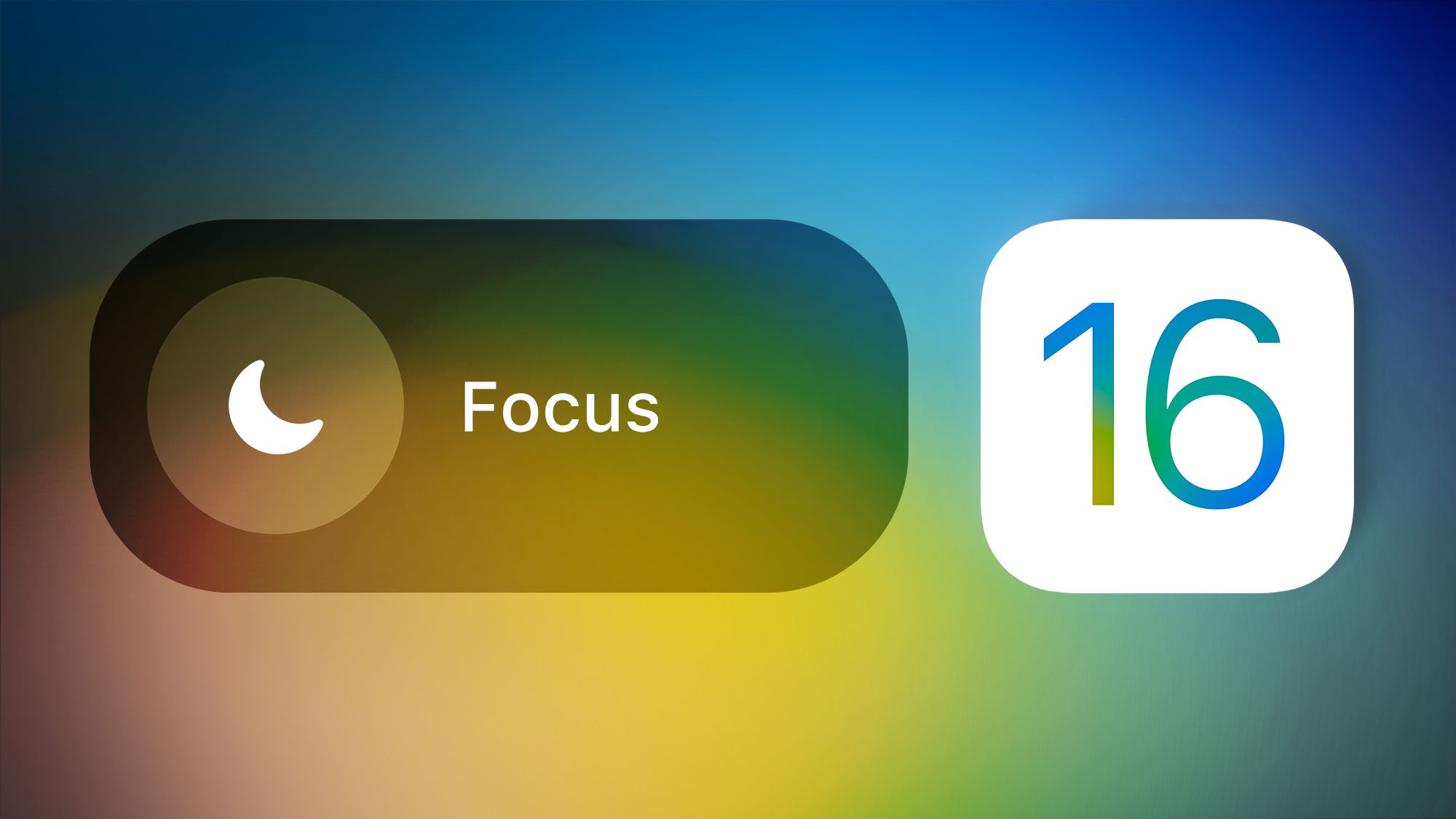
manzana en iOS 15 presenta Focus Mode, una extensión de No molestar que le permite configurar diferentes permisos para aplicaciones, contactos y más, según lo que esté haciendo. Puedes tener tareas separadas cuando estás en el trabajo, cuando estudias, cuando estás en casa, etc.
Dentro iOS16Apple ha mejorado Focus con nuevas funciones, y esta guía cubre todo lo que necesita saber sobre el uso de Focus en iOS 16.
Configuración de enfoque mejorada
Configurar un Focus es más fácil que antes, con una nueva experiencia de configuración personalizada para cada Focus que cree.
Apple solía llevarlo directamente a una confusa variedad de opciones para hacer cosas como permitir que las personas y las aplicaciones reciban notificaciones, pero ahora hay una explicación que le permite saber cómo funcionan todas las funciones de Focus y un proceso simplificado para seleccionar sus opciones.
Con la sección Silenciar notificaciones, puede elegir qué aplicaciones y personas pueden contactarlo cuando un Focus está activado, y Apple ha agregado opciones para permitir o silenciar las notificaciones de ciertas personas, lo que antes no era una opción. . Con iOS 15, solo podía elegir aplicaciones permitidas y personas permitidas, en lugar de personas y aplicaciones específicas para silenciar.
Notar: Las listas de silencio solo están disponibles en dispositivos que ejecutan iOS 16, iPad OS 16y macOS Ventura. Los dispositivos que ejecutan iOS 15 y versiones anteriores no pueden acceder a las listas de silencio.
Apple también lo guía para elegir a quién permitir llamadas, y puede pasar por la interfaz Personalizar pantallas, establecer tiempos de ajuste y agregar filtros para bloquear ciertas bandejas de entrada en Correo, Grupos y más. Pestañas de Safari, etc., que describimos en los temas a continuación.
Personalizar pantallas
Con iOS 16, puede personalizar todo sobre su Focus, incluido lo que Pantalla de inicio, la pantalla de bloqueo y la esfera del Apple Watch se parecen. Puedes seleccionar cualquiera de las pantallas de bloqueo que hayas creado, vinculándola a un modo de enfoque. También puede crear una nueva pantalla de bloqueo desde la galería.
Para la personalización de la Pantalla de inicio, puede seleccionar una de sus páginas de aplicaciones existentes para que sirva como la Pantalla de inicio principal para el modo de enfoque. Entonces, si desea crear una Pantalla de inicio con aplicaciones específicas para un Focus, primero debe configurar una página de aplicaciones reorganizando sus aplicaciones.
En cuanto al Apple Watch, si es propietario de un Apple Watch, puede seleccionar una de las carátulas de su Apple Watch para activarla en su muñeca para un modo de enfoque específico.
Si configuró una pantalla de bloqueo personalizada, una pantalla de inicio o una carátula de Apple Watch para su Focus y cambia de opinión, simplemente toque el símbolo «-» para borrarlo.
Pantallas de bloqueo y modos de enfoque relacionados
Puedes crear pantallas de bloqueo personalizadas en iOS 16, y cada pantalla de bloqueo puede tener un enfoque diferente. Esto significa que puede configurar una pantalla de bloqueo para que coincida con un foco, lo que hace que su teléfono se vea diferente a lo largo del día.
Si se enfoca en el trabajo, por ejemplo, puede configurar una pantalla de bloqueo con el estilo y los widgets útiles para su trabajo, luego en casa puede tener una configuración completamente diferente.
Para asociar un enfoque con una pantalla de bloqueo, abra la interfaz de la pantalla de bloqueo manteniendo presionado un desbloqueadoiPhone Pantalla de bloqueo, desplácese hasta la pantalla de bloqueo de su elección, luego toque «Enfocar» para elegir el modo de enfoque con el que asociar la pantalla de bloqueo.
Después de eso, la pantalla de bloqueo tendrá un pequeño ícono en la parte inferior que le permitirá saber a qué enfoque está vinculado. Luego, para habilitar el enfoque, puede simplemente cambiar a esta pantalla de bloqueo, por lo que es muy fácil cambiar el modo de enfoque.
Tenga en cuenta que también puede seguir este proceso de configuración en la sección Enfoque de la aplicación Configuración. Simplemente ábralo, seleccione el enfoque que desea usar para una pantalla de bloqueo y elija la opción «Personalizar pantallas» descrita anteriormente.
Sugerencias para la pantalla de bloqueo y la página de inicio
Lorsque vous créez un Focus, Apple indique qu’iOS peut suggérer des écrans de verrouillage pour l’option Focus, comme un écran de verrouillage photo lorsque vous êtes à la maison, et un ensemble d’options plus centrées sur les données lorsque vous êtes en el trabajo. Apple también ofrece sugerencias para las páginas de la Pantalla de inicio que contienen las aplicaciones y los widgets más relevantes para el Focus que seleccione.
Filtros de enfoque
Los filtros de enfoque son una característica completamente nueva en iOS 16. Con esta opción, puede optar por filtrar el contenido de las aplicaciones y mostrar una cuenta de correo electrónico o un calendario específicos, si tiene más de uno. Al usar un Focus con un conjunto de filtros, la aplicación con el filtro solo mostrará lo que haya seleccionado, ocultando todo lo demás.
Esto es lo que puede filtrar con los filtros de enfoque:
- Calendario – Si ha configurado diferentes calendarios para el trabajo y la familia, puede asociar un solo calendario con un foco para que solo vea los eventos relevantes cuando este foco está activado.
- Correo – Puede elegir cualquiera de sus cuentas de correo electrónico para asociarlas con un Foco, y con esto habilitado, cuando esté en ese Foco, la aplicación de Correo solo mostrará las cuentas que haya seleccionado. Esto es útil si desea filtrar correos electrónicos personales mientras trabaja y viceversa.
- publicaciones – La aplicación Mensajes se puede configurar para ocultar todos los mensajes, excepto los mensajes de la lista de personas que creó para el modo de enfoque en particular. Por lo tanto, si tiene un enfoque «personal» que filtra todos los contactos del trabajo, no verá sus mensajes en la aplicación Mensajes con el enfoque personal habilitado.
- Safari – Safari se puede configurar para mostrar solo un grupo específico de pestañas cuando se activa un enfoque. Necesitará configurar grupo de pestañas por adelantado en la aplicación Safari.
- modo oscuro – Puede elegir el modo oscuro o el modo claro para enfocar.
- Modo de bajo consumo – Puedes elegir activar o desactivar el modo de bajo consumo con un Focus.
API de filtro de enfoque
Apple ha creado una API de filtro de enfoque para desarrolladores para que las aplicaciones de terceros puedan permitir las mismas opciones de filtro específicas en un enfoque que la propia aplicación de Apple. Si está utilizando una aplicación de correo electrónico de terceros, por ejemplo, podrá seleccionar un buzón para mostrar en esa aplicación siempre que el desarrollador agregue la API de filtro de enfoque.
Estado de enfoque
Apple ha facilitado el control de si las aplicaciones pueden informar a las personas que activaste un Focus y desactivaste las notificaciones. Con la sección «Estado de enfoque», puede elegir qué modos de enfoque pueden compartir que sus notificaciones son silenciosas.
Puede evitar que un modo de enfoque comparta esta información, por lo que las personas no sabrán que sus notificaciones están desactivadas si intentan enviarle un mensaje. Esto era posible configurarlo en iOS 15, pero en iOS 16 es más fácil acceder y administrar.
Silencio y listas permitidas
Como se mencionó anteriormente, las listas Silence y Allow están disponibles en la aplicación Focus en iOS 16, lo que puede ser una de las mejoras más notables en la calidad de vida. En lugar de solo seleccionar personas o aplicaciones que pueden enviarle notificaciones, también puede seleccionar personas o aplicaciones que no autorizado para notificarle con un Foco específico.
Si quería bloquear a una persona o aplicación específica antes de iOS 16, no había una manera fácil de hacerlo porque solo podía permitir contactos y aplicaciones. Por ejemplo, si desea bloquear solo la aplicación Mensajes en iOS 15 y dejar todo lo demás accesible, deberá «permitir» todas las demás aplicaciones. Este no es el caso en iOS 16, ya que puede elegir aplicaciones (o personas) para silenciar.
Comentarios de guías
¿Tiene preguntas sobre la opción Focus iOS 16, conoce una característica que omitimos o desea enviar comentarios sobre esta guía? Envíenos un correo electrónico aquí.

«Jugador orgulloso. Gurú del café. Alcoholico galardonado. Entusiasta de la cerveza. Estudiante. Aficionado a los zombis. Lector. Especialista en música. Aficionado a la comida».